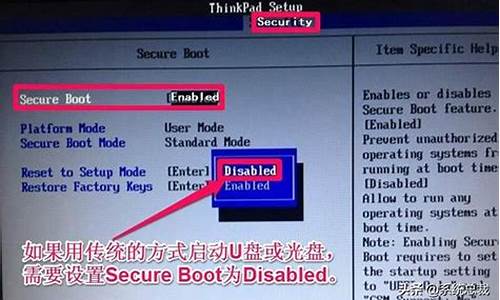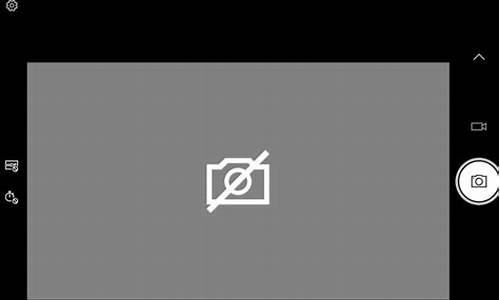dell bios设置u盘启动重装系统_

如果我们在使用戴尔笔记本电脑的时候,想要通过使用U盘安装、重装操作系统来恢复自己的电脑,但是不知道具体应该怎么做的话,小编觉得我们首先应该通过使用电脑的快捷方式F12来进入我们系统的Bios,将bios设置的启动项改为U盘启动即可。详细步骤就来看下小编是怎么做的吧~希望可以帮助到你。
U盘启动bios设置u盘启动快捷键大全
戴尔笔记本bios怎么设置u盘启动
1、首先将启动U盘插入USB接口,若支持USB3.0接口启动的,建议使用USB3.0接口,会提高启动速度。
2、按下开机键后,按F2(戴尔笔记本一般都是F2,提示会在电脑屏幕左下角或左上角)
进入BIOS。由于界面停留时间短,按键要快,否则需要再次重启。
3、进入BIOS后,通过方向键“→”,切换到BOOT菜单,回车键选择“1st Boot Priority”。
4、在弹出的启动菜单选项中选择“USB Storage Devices”,即可将USB选择为第一启动。
5、对设置进行保存,按下F10保存设置即可。
U启动U盘装机教程:
>>>点击查看详细U盘启动盘制作教程<<<
>>>点击查看U盘重装系统教程<<<
1、下载U启动软件,然后最好是准备一个10GB的U盘进行制作。
>>>U启动下载地址<<<
2、打开U启动软件,选择自己插入的U盘,然后点击开始制作。
3、在给出的系统中,选择自己想要的系统,然后点击开始制作。
4、然后会弹出提示,注意保存备份U盘中重要数据,然后点击确定。
更多戴尔电脑相关信息:
>>>戴尔win10改win7蓝屏闪退怎么办<<<
>>>dell戴尔win10蓝屏重启怎么解决<<<
>>>戴尔电脑win7系统怎么恢复出厂设置<<<
>>>戴尔主板型号怎么看<<<
>>>戴尔win10我的电脑在哪里<<<
dell怎么进入bios设置,方法如下:
1、现在插入u盘并开启Dell电脑。在电脑还没有完全进入桌面的时候点击F12启动菜单。启动之后会看到“USBStorageDevice”选项,进行选择就可以,选择回车确认进入。
2、进入BIOS之后就会看到Main选项。进行时间设置,其他的设置不要动。然后我们使用方向键进行选择,看到Boot就选择回车确认。
3、当我们确认之后电脑就会开始进行bios了,我们就可以看到电脑在自动重装系统。如果不需要重装,只是想进行设置,那么直接移动方向键进行选择,进入设置,将设置的程序的顺序进行移动,设置完了之后直接按下f10就可以保存设置了,保存就可以退出了。
4、如果想要进行硬盘模式的设置就需要进入BIOS的主界面,找到“Advanced”选择它,这个选项的意思是高级设置。进入后选择“SATAUperation”工作模式并回车确认。找到ATA并选择确定。这个设置是为了让我们的电脑系统兼容更加多的软件和程序。
声明:本站所有文章资源内容,如无特殊说明或标注,均为采集网络资源。如若本站内容侵犯了原著者的合法权益,可联系本站删除。